Galaxy S7: Изпращане на снимки или видео чрез MMS текстово съобщение

Как да изпратите MMS текстово съобщение от вашия телефон Samsung Galaxy S7.
Свържете вашия Samsung Galaxy S7 към компютър и прехвърлете данни между двете устройства. Ето как се прави.
Потребителите на Windows трябва да изтеглят и инсталират USB драйверите за Galaxy S7 . Потребителите на Mac могат да изтеглят и инсталират Android File Transfer .
Свържете устройството към наличен USB порт, като използвате включения USB кабел.
На екрана на телефона ще се появи подкана с надпис „ Свързан като медийно устройство “ или „ Свързан за зареждане “. Плъзнете областта за уведомяване надолу, докоснете я, след което направете избор въз основа на това, което искате да правите с устройството.
Смартфонът Samsung Galaxy S7 има възможността да отразява вашия екран на компютър с Windows или Mac, така че да можете да взаимодействате с устройството си от вашия компютър.
Уверете се, че вашият S7 НЕ е свързан към компютъра.
Изтеглете и инсталирайте SideSync на вашия компютър.
Изтеглете и инсталирайте SideSync на вашия S7.
Свържете вашия Galaxy S7 към същата Wi-Fi мрежа като вашия компютър или го свържете към вашия компютър с помощта на USB кабел.
Стартирайте “ SideSync ” на вашия компютър.
Стартирайте „ SideSync “ на вашия S7.
Приложението трябва да намери вашия компютър. Изберете го от списъка с налични устройства.
От компютъра потвърдете, че искате устройството да се свърже с вашия компютър.
Ще имате много опции, използвайки SideSync от компютъра, включително опция „ Екран на телефона “, която ще ви позволи действително да използвате телефона си от компютъра. Можете също да изберете иконата “ Папка ”, ако искате да прехвърляте файлове с помощта на софтуера SideSync.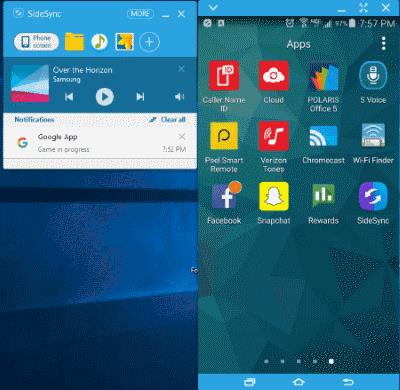
Прозорец SideSync, работещ на компютър с Windows 10.
Какви файлови формати поддържа Galaxy S7?
Аудио файлове в WAV, MP3, AAC, AAC+, eAAC+, AMR-NB, AMR-WB, MIDI, XMF, EVRC, QCELP, WMA, FLAC, OGG формати и видео файлове в Divx, H.263, H.264, MPEG4 , VP8, VC–1 (формат: 3gp, 3g2, mp4, wmv(asf), avi, mkv, flv) формат.
Samsung Kies работи ли с Galaxy S7?
Не.
Защо компютърът ми не открива устройството ми?
Обикновено проблемът е в кабела. Опитайте с друг USB кабел, за да видите дали работи. Също така опитайте да го включите в друг порт на вашия компютър.
Е, това е всичко, което трябва да знаете за свързването на вашия Samsung Galaxy S7 към вашия компютър. Въпроси? Коментари? Наблюдения? Оставете който и да е в секцията за коментари по-долу.
Тази публикация се отнася за моделите SM-G930F и SM-G935F (Edge) на смартфона Samsung Galaxy S7.
Как да изпратите MMS текстово съобщение от вашия телефон Samsung Galaxy S7.
Как да свържете и огледате смартфона Samsung Galaxy S7 към вашия телевизор.
Как да заглушите звука на затвора на камерата на смартфона Samsung Galaxy S7.
Два начина за блокиране на повиквания на вашия смартфон Samsung Galaxy S7.
Показваме ви два начина за деинсталиране на приложения от смартфона Samsung Galaxy S7.
Как да извадите и поставите тавата за SIM и SD картата в смартфона Samsung Galaxy S7.
Как да включите или изключите Wi-Fi разговорите на смартфона Samsung Galaxy S7.
Разберете какво прави режимът за шофиране на Samsung Galaxy S7 и къде да го включите или изключите.
Как да излезете от режима за деца, ако сте забравили ПИН кода.
Как да управлявате иконите на заключения екран на смартфона Samsung Galaxy S7.
Показваме ви два начина да извършите твърдо нулиране на смартфона Samsung Galaxy S7.
Можете да намерите Wi-Fi MAC адреса на вашия Samsung Galaxy S7 от настройките, като използвате тези стъпки.
Как да проверите дали текстово съобщение е доставено успешно от вашето Android устройство.
Как да настроите или изключите функцията за отключване с пръстов отпечатък на смартфона Samsung Galaxy S7.
Свържете вашия Samsung Galaxy S7 към вашия компютър и прехвърляйте файлове между устройства.
След като руутнете телефона си с Android, имате пълен достъп до системата и можете да стартирате много видове приложения, които изискват root достъп.
Бутоните на вашия телефон с Android не са само за регулиране на силата на звука или събуждане на екрана. С няколко прости настройки те могат да се превърнат в преки пътища за бързо заснемане на снимки, прескачане на песни, стартиране на приложения или дори активиране на функции за спешни случаи.
Ако сте забравили лаптопа си на работа и имате спешен доклад, който да изпратите на шефа си, какво трябва да направите? Да използвате смартфона си. Още по-сложно е да превърнете телефона си в компютър, за да вършите много задачи едновременно по-лесно.
Android 16 има джаджи за заключен екран, с които можете да променяте заключения екран по ваш избор, което го прави много по-полезен.
Режимът „Картина в картината“ на Android ще ви помогне да свиете видеото и да го гледате в режим „картина в картината“, гледайки видеото в друг интерфейс, за да можете да правите други неща.
Редактирането на видеоклипове на Android ще стане лесно благодарение на най-добрите приложения и софтуер за редактиране на видео, които изброяваме в тази статия. Уверете се, че ще имате красиви, вълшебни и стилни снимки, които да споделяте с приятели във Facebook или Instagram.
Android Debug Bridge (ADB) е мощен и универсален инструмент, който ви позволява да правите много неща, като например намиране на лог файлове, инсталиране и деинсталиране на приложения, прехвърляне на файлове, root и флаш персонализирани ROM-ове, както и създаване на резервни копия на устройства.
С приложения с автоматично щракване. Няма да се налага да правите много, когато играете игри, използвате приложения или задачи, налични на устройството.
Въпреки че няма магическо решение, малки промени в начина, по който зареждате, използвате и съхранявате устройството си, могат да окажат голямо влияние върху забавянето на износването на батерията.
Телефонът, който много хора обичат в момента, е OnePlus 13, защото освен превъзходен хардуер, той притежава и функция, която съществува от десетилетия: инфрачервеният сензор (IR Blaster).





















